Nie mogę dołączyć do Minecraft World? Wypróbuj te 9 poprawek

- 4927
- 636
- Seweryn Augustyniak
Kiedy wszystko, co chcesz zrobić, to grać w Minecraft, ostatnią rzeczą, którą chcesz zobaczyć, jest błąd: „Nie można połączyć się ze światem.„Istnieje wiele powodów tego komunikatu o błędzie, ale dobra wiadomość jest taka, że możesz szybko skorygować większość z nich.
Jeśli nie możesz dołączyć do gier wieloosobowych ze znajomymi, oto kilka rzeczy, które spróbują wyciągnąć z ekranu menu i z powrotem na głębokości najnowszej aktualizacji Minecraft.
Spis treści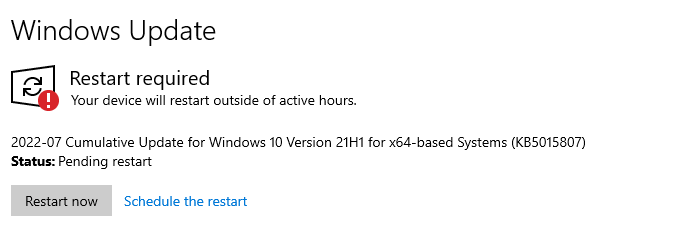
5. Ponownie dodaj swojego przyjaciela
Jedną z poprawek jest usunięcie znajomego z listy znajomych i dodanie go z powrotem. Działa to, ponieważ Minecraft przechowuje dane znajomych na serwerze, a nie lokalnie. Dlatego będziesz mieć tę samą listę znajomych bez względu na to, jakie urządzenie używasz do odtwarzania.
Usuń swojego przyjaciela z listy, ponownie dodaj, a następnie spróbuj dołączyć do ich świata. Ten krok często koryguje się, jeśli występuje problem serwera lub niedopasowane dane między Twoim kontem a serwerem.
6. Wyłącz zaporę systemu Windows
Twoja zapora chroni komputer przed złośliwymi połączeniami i zwiększa bezpieczeństwo online. Jeśli twoja zapora działa nieprawidłowo, może uniemożliwić ci połączenie ze światem przyjaciela, a czasem nie pozwala uruchomić Minecraft i innych gier online. Najłatwiejszą poprawką (przynajmniej do celów testowych) jest wyłączenie zapory.
- Otwórz panel sterowania> System i bezpieczeństwo> Firewall Windows Defender.
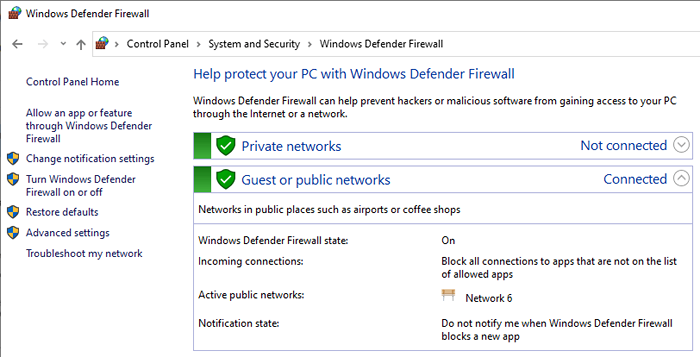
- Wybierz zapora lub wyłącz Wind Windows Defender.
- Wybierz Firewall Windows Defender> OK.
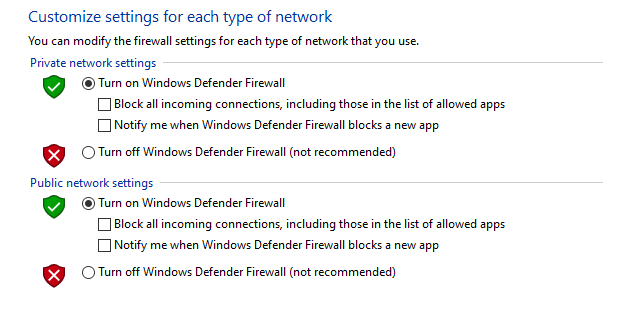
Wyłączenie zapory otworzy system na atak, ale oprogramowanie antywirusowe może pomóc. Nie powinieneś jednak pozostawić zapory niepełnosprawnej zbyt długo. Wyłączenie tego jest świetnym krokiem do rozwiązywania problemów i może przywrócić cię do sesji gier. Ale pamiętaj, aby włączyć go po zakończeniu gry lub jeśli okaże się, że zapora nie jest problemem, natychmiast włącz ją.
7. Zmień ustawienia zapory
Jeśli odkryjesz, że Twoja zapora jest winna za problemy z połączeniem, następnym krokiem jest ulepszenie ustawień, aby umożliwić granie bez narażania systemu.
- Otwórz panel sterowania> System i bezpieczeństwo> Firewall Windows Defender.
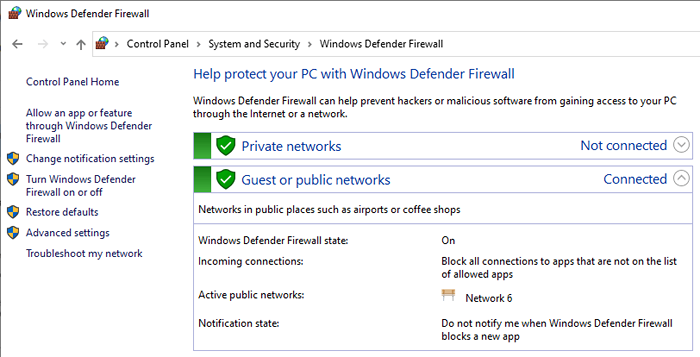
- Wybierz Zezwalaj na aplikację lub funkcję za pośrednictwem zapory Windows Defender.
- Przewiń w dół, aż znajdziesz Javaw.exe. Upewnij się, że zarówno pola prywatne, jak i publiczne są zaznaczone, a następnie wybierz OK.
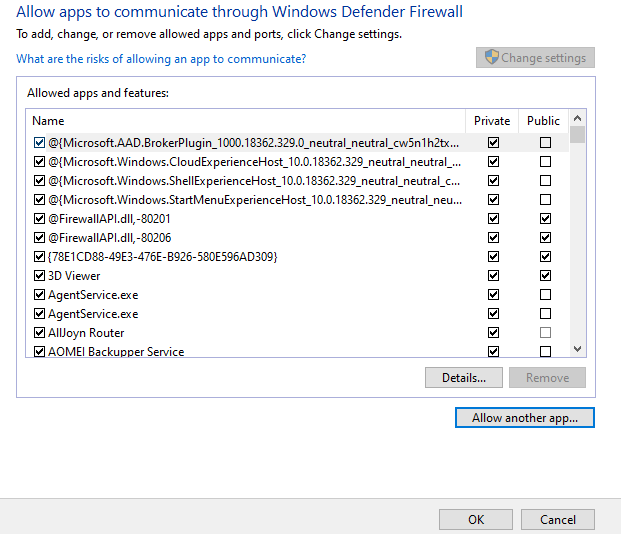
8. Zmień ustawienia prywatności Xbox
Jeśli grasz na Xbox, problem może leżeć w uprawnieniach, które udzieliłeś w grze lub profilu. Upewnij się, że ustawiłeś swój profil, aby umożliwić granie w gry wieloosobowe.
- Zaloguj się na Xbox.com, a następnie wybierz prywatność i bezpieczeństwo online.
- Wybierz urządzenia Xbox Series X | S, Xbox One i Windows 10 Bezpieczeństwo online.
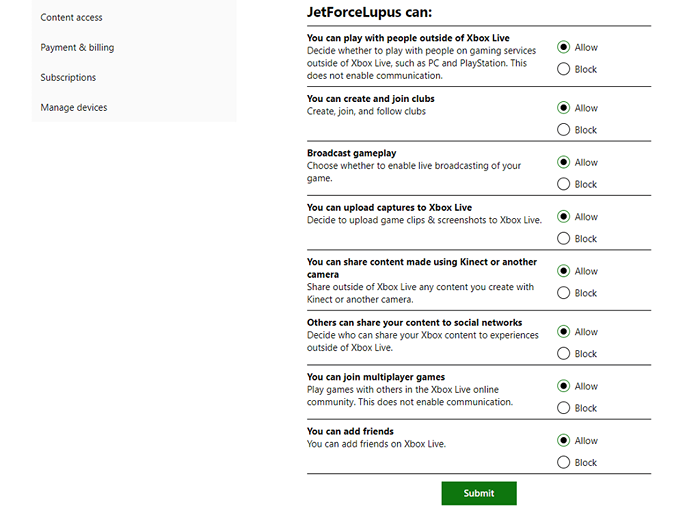
- Upewnij się, że zezwalaj na sprawdzenie obok, możesz dołączyć do gier wieloosobowych.
- Wybierz Prześlij.
Zapewni to niezbędne uprawnienia do Xbox i konta Microsoft, aby umożliwić granie na konsolach.
9. Użyj VPN
Wirtualna prywatna sieć (VPN) może naprawić wiele problemów, na które możesz napotkać podczas gry Minecraft, ale może również wprowadzić opóźnienie. Może to stanowić problem, jeśli grasz na konkurencyjnym serwerze i potrzebujesz każdego możliwego czasu reakcji.
Z drugiej strony VPN może ominąć ograniczenia geograficzne i pozwolić ci bawić się z przyjaciółmi.
Niezależnie od tego, czy tylko dołączasz do świata przyjaciela, czy wskakujesz na serwer Minecraft, Multiplayer sprawia, że gra jest znacznie lepsza. Jeśli napotykasz problemy, upewnij się, że problem nie leży z Wi-Fi lub Xbox Live, a następnie przejdź przez tę listę, aby poszukać innych potencjalnych poprawek i wrócić do odkrywania z kumplami.
- « 15 sposobów naprawy błędu magazynu Microsoft 0x80131500
- Jak naprawić błąd „bez Internetu” w systemie Windows 10 i 11 »

